oppo手机开发者选项在哪里打开
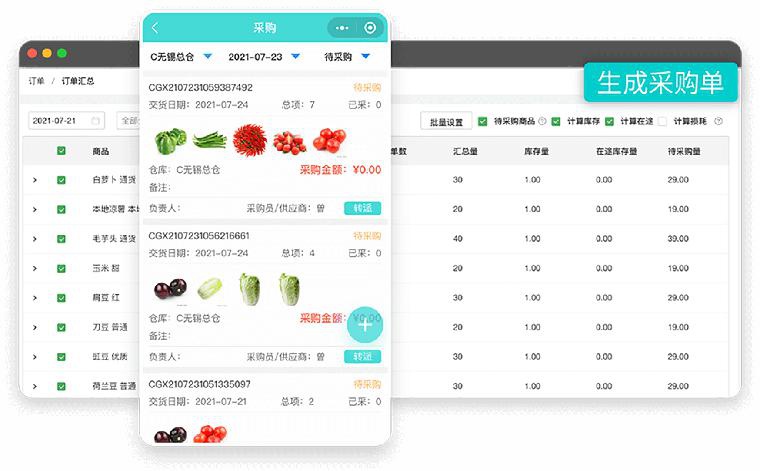 以下是关于OPPO手机如何开启开发者选项的详细指南,共分为操作步骤、功能说明及注意事项三部分,帮助您快速掌握这一功能。
以下是关于OPPO手机如何开启开发者选项的详细指南,共分为操作步骤、功能说明及注意事项三部分,帮助您快速掌握这一功能。
一、开发者选项的作用
开发者选项是Android系统为开发人员设计的隐藏功能模块,主要用于设备调试、性能优化及高级设置。普通用户开启后也可实现以下实用功能:
– USB调试:连接电脑传输数据或刷机
– 调整动画速度:提升系统流畅度感知
– 强制GPU渲染:优化图形处理性能
– 查看后台进程:管理应用内存占用
– 模拟定位:测试地理位置相关应用
二、开启开发者选项的详细步骤
方法1:常规路径开启(适用于ColorOS 7及以上系统)
1. 进入设置菜单
在手机桌面找到「设置」图标(齿轮形状),点击进入。
2. 打开「关于手机」
向下滑动设置页面,找到「关于手机」选项(通常位于菜单底部),点击进入。
3. 连续点击版本号
在「关于手机」页面中找到「版本信息」或「版本号」条目,连续快速点击7次。
? 提示:前3次点击会弹出“再点击X次进入开发者模式”的提示,继续点击直至出现“您已处于开发者模式”的弹窗。
4. 返回上级菜单
此时按返回键回到设置主界面,即可看到新增的「其他设置」或「系统设置」中出现了「开发者选项」。
方法2:通过搜索功能开启(ColorOS 12新特性)
1. 在设置页面上方的搜索栏输入“开发者”
2. 选择搜索结果中的「开发者选项」
3. 若未激活,系统会自动跳转至版本号页面,按方法1操作即可。
三、开发者选项的常用功能说明
开启后建议谨慎调整,以下是安全系数较高的实用功能:
1. USB调试
– 路径:开发者选项 → USB调试
– 作用:允许通过电脑ADB命令管理手机,刷机必备功能。
2. 窗口动画缩放
– 路径:开发者选项 → 绘图 → 窗口动画缩放
– 建议:调整为0.5x可显著提升界面响应速度。
3. 正在运行的服务
– 路径:开发者选项 → 正在运行的服务
– 作用:查看后台进程内存占用,手动清理冗余服务。
4. 蓝牙音频解码器
– 路径:开发者选项 → 蓝牙音频解码器
– 适用:发烧友可切换LDAC/aptX等高清编码提升音质。
5. 充电时屏幕保持开启
– 路径:开发者选项 → 充电时不锁定屏幕
– 场景:适合需要长时间查看充电状态时使用。
四、注意事项
1. 数据安全风险
开启「USB调试」后若连接陌生电脑,可能被恶意软件读取数据,建议日常关闭该功能。
2. 功能误操作影响
错误修改「GPU渲染」「强制4x MSAA」等选项可能导致发热、耗电异常。
3. 系统更新重置
部分机型在升级系统后会关闭开发者选项,需重新激活。
4. 保修条款影响
非必要情况下不建议开启「OEM解锁」,可能影响官方保修服务。
五、常见问题解答
? 点击版本号无反应?
– 确认是否已开启「锁屏密码」,部分机型需先设置密码才能激活开发者模式
– 检查是否误点「Android版本」或「基带版本」
? 找不到开发者选项入口?
– 尝试路径:设置 → 系统设置 → 开发者选项
– 部分旧机型需进入「应用管理」→ 显示系统进程 → 设置 → 存储 → 清除数据
? 如何彻底关闭开发者模式?
– 进入开发者选项 → 关闭顶部总开关
– 恢复出厂设置可完全清除记录
通过以上指南,您不仅可以安全地开启OPPO手机的开发者选项,还能合理利用高级功能优化使用体验。建议普通用户仅在有明确需求时开启相关功能,日常使用保持默认关闭以确保系统稳定性。
点击右侧按钮,了解更多行业解决方案。
相关推荐
oppo手机开发者选项在哪里打开usb调试
oppo手机开发者选项在哪里打开usb调试
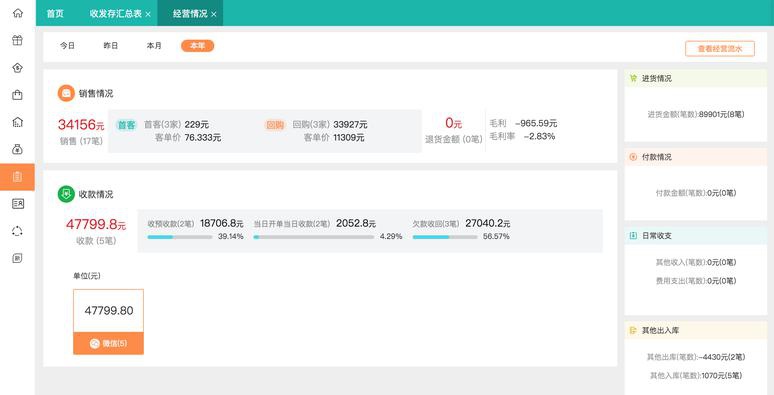
以下是在OPPO手机上开启开发者选项并启用USB调试的详细指南,帮助您完成手机与电脑的连接操作:
一、开启开发者选项的必要性
开发者选项是Android系统为开发者提供的调试工具集,默认处于隐藏状态。开启后可使用USB调试、日志记录、GPU渲染分析等功能。普通用户开启的主要目的是通过USB调试实现:
- 电脑与手机文件传输(尤其是批量操作)
- 安装第三方应用或系统优化
- 屏幕投影、ADB命令操作等进阶功能
二、开启开发者选项的步骤
1. 进入手机设置
打开手机桌面,找到「设置」图标(齿轮状),点击进入。
2. 找到「关于手机」
在设置页面中,向下滑动找到「关于手机」或「关于设备」(不同ColorOS版本名称可能略有差异)。
3. 连续点击「版本号」
在「关于手机」页面中,找到「版本号」选项(非系统版本,而是单独的一项)。连续快速点击7次,直至屏幕弹出提示:“您已处于开发者模式!”(部分机型可能需要输入锁屏密码验证)。
4. 返回设置主界面
点击左上角返回键,回到设置主菜单。此时会看到新增的「开发者选项」或「其他设置」中多出「开发者选项」入口。
三、启用USB调试功能
1. 进入开发者选项
根据ColorOS版本不同,路径可能为:
- ColorOS 11及以上:设置 > 系统设置 > 开发者选项
- ColorOS 7-10:设置 > 其他设置 > 开发者选项
2. 打开「USB调试」开关
在开发者选项页面中找到「USB调试」,点击右侧开关将其启用(变为绿色)。首次开启时会弹出安全提示:“允许通过USB调试修改权限或读取日志”,点击「确定」。
3. 连接电脑时的授权(关键步骤)
用USB数据线将手机连接至电脑,此时手机通知栏会弹出“USB用于”选项,选择「文件传输」或「传输文件」模式。同时屏幕可能出现“允许USB调试吗?”的弹窗,勾选“始终允许此计算机”后点击「确定」,确保后续连接无需重复授权。
四、常见问题解决
Q1:点击版本号无反应?
- 确认点击的是「版本号」,而非「ColorOS版本」或「Android版本」。
- 部分机型需在「关于手机」页面先点击「版本信息」才能看到版本号。
Q2:找不到开发者选项?
- 返回设置主界面,尝试在顶部搜索栏输入“开发者选项”。
- 若已开启但未显示,重启手机后再次检查。
Q3:USB连接后电脑无法识别?
- 更换数据线(推荐原装线),排除硬件问题。
- 在电脑端安装OPPO官方驱动(可从官网下载)。
- 在开发者选项中关闭再重新开启USB调试。
Q4:如何关闭开发者选项?
进入「开发者选项」页面,点击顶部总开关即可关闭,所有子功能(包括USB调试)将一并停用。
五、安全注意事项
1. 仅连接可信电脑:USB调试开启后,手机可能面临数据泄露风险,建议在公共环境关闭该功能。
2. 及时关闭调试:完成操作后,可在通知栏快速关闭USB调试或直接关闭开发者选项。
3. 谨慎授权ADB:弹窗提示中的“始终允许”仅适用于私人电脑,公共设备请选择“本次允许”。
通过以上步骤,您可以安全高效地启用OPPO手机的USB调试功能。此功能是安卓系统深度操作的入口,合理使用能大幅提升手机与电脑协作的便利性。若仍有疑问,建议访问OPPO官网查询对应机型的具体说明。
点击右侧按钮,了解更多行业解决方案。
vivo开发者选项在哪里打开
vivo开发者选项在哪里打开
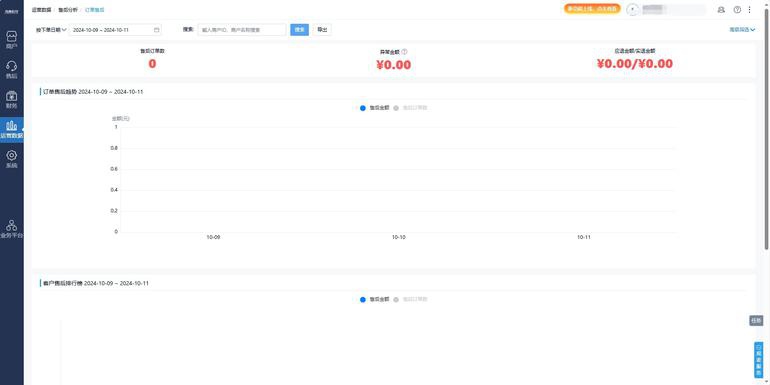
vivo手机开发者选项开启指南及使用注意事项
一、开发者选项的作用
开发者选项是安卓系统为开发者提供的调试工具集合,包含USB调试、系统动画调节、后台进程限制等高级功能。普通用户开启后可用于提升操作流畅度、连接电脑传输数据或进行深度系统优化。
二、开启步骤详解(以OriginOS 3为例)
1. 进入系统设置
- 桌面找到灰色齿轮图标"设置"并点击
- 向下滑动找到"系统管理"选项(部分旧机型显示为"更多设置")
2. 查找版本信息
- 在系统管理菜单选择"关于手机"
- 点击"软件版本号"(注意不是"Android版本")
3. 激活开发者模式
- 连续快速点击版本号7次
- 屏幕会弹出提示:"您已处于开发者模式!"
- 若首次未成功,请间隔1秒重复点击
4. 进入开发者选项
- 返回系统设置首页
- 新增"开发者选项"入口(位于"系统管理"底部)
三、常见功能解析
1. USB调试
- 连接电脑必备:允许通过ADB命令传输文件、安装应用
- 调试模式:需在电脑安装vivo手机助手
2. 窗口动画缩放
- 调整动画速度(0.5x可提升视觉流畅度)
- 建议保持1x避免界面闪烁
3. 强制GPU渲染
- 减轻CPU负担,增强图形处理
- 可能增加耗电量,游戏玩家慎用
4. 后台进程限制
- 可设置为"不得超过4个进程"
- 有效控制内存占用,但可能影响多任务切换
四、特殊功能说明
1. 充电温度保护
- 实时显示电池温度
- 高温自动暂停快充
2. 蓝牙音频解码器
- 支持LDAC/AAC等协议切换
- 需耳机硬件支持相应格式
3. 色彩空间校正
- 色盲/色弱视觉辅助
- 提供RGB三通道独立调节
五、使用注意事项
1. 风险提示
- 误改"OEM解锁"可能导致数据丢失
- "强制深色模式"可能造成部分APP显示异常
2. 耗电管理
- 开启"显示刷新率"会增加3-5%电量消耗
- "始终显示GPU视图更新"仅建议临时调试使用
3. 故障处理
- 功能异常时可尝试关闭开发者选项
- 连接电脑无反应时检查USB授权弹窗
六、关闭方法
1. 进入开发者选项页面
2. 点击顶部总开关变为灰色
3. 彻底隐藏需恢复出厂设置
温馨提示:vivo X系列和iQOO机型可能预装不同系统版本,若路径不符可尝试在设置搜索栏直接输入"版本号"。部分商务机型(如NEX系列)需要额外验证锁屏密码才能开启。建议普通用户仅在必要时开启相关功能,长期使用请保持默认关闭状态以保证系统稳定性。
点击右侧按钮,了解更多行业解决方案。
oppo手机开发者选项在哪里打开r15
oppo手机开发者选项在哪里打开r15
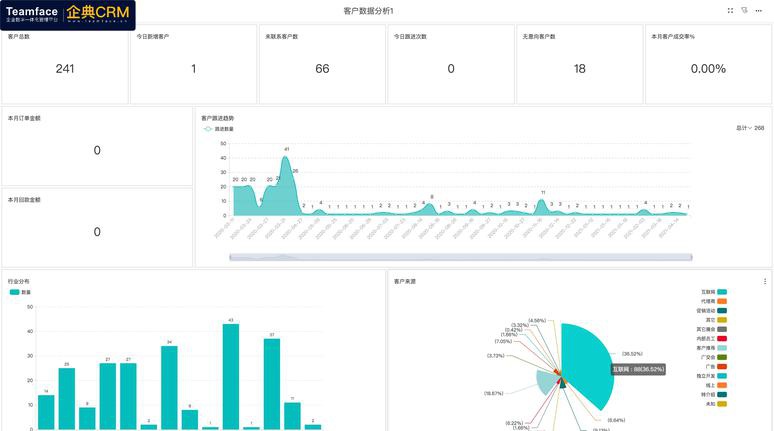
以下是关于如何在OPPO R15手机上开启开发者选项的详细指南,共分为六个部分,帮助您逐步完成操作并理解相关功能:
一、开发者选项的作用
开发者选项是Android系统为开发人员设计的隐藏功能菜单,主要用于调试和测试应用程序。普通用户开启后,可进行USB调试、查看硬件信息、调整动画速度等高级操作。但需谨慎使用,误操作可能导致系统不稳定。
二、开启开发者选项的步骤
1. 进入“设置”
- 打开手机主屏幕,找到“设置”图标(齿轮形状),点击进入。
2. 找到“关于手机”
- 在设置页面中,向下滑动至底部,选择“关于手机”选项(部分系统版本可能显示为“关于设备”)。
3. 连续点击“版本号”
- 在“关于手机”页面中,找到“版本号”(通常位于第4-5行)。连续点击该选项7次,直到屏幕提示“您已处于开发者模式!”(不同系统版本可能提示“已开启开发者选项”)。
注意:
- 若手机已设置锁屏密码,需先输入密码才能激活。
- 点击时需快速连续,间隔过长可能导致计数重置。
4. 返回设置,进入“其他设置”
- 退出“关于手机”页面,回到设置主界面。此时顶部或底部会出现“其他设置”(ColorOS 5.0及以上版本可能直接显示为“系统设置”)。点击进入。
5. 找到“开发者选项”
- 在“其他设置”页面中,滑动至底部,即可看到新增的“开发者选项”入口,点击进入后即可调整相关功能。
三、开发者选项的常用功能说明
1. USB调试
- 连接电脑传输数据或使用ADB命令时必须开启。首次连接需在弹窗中授权设备。
2. 窗口动画缩放/过渡动画缩放
- 调整动画速度(0.5x可加速系统响应,关闭可能导致界面卡顿)。
3. 显示触摸操作
- 开启后屏幕会显示触摸轨迹,适合录屏演示。
4. 强制GPU渲染
- 提升图形处理性能,但可能增加耗电。
5. 后台进程限制
- 控制后台运行的应用数量,优化内存占用。
四、注意事项
- 谨慎修改:部分选项(如“强制4x MSAA”)可能导致发热或耗电增加。
- 安全问题:开启USB调试后,避免连接陌生电脑,防止数据泄露。
- 恢复默认:若设置混乱,可点击右上角菜单选择“重置所有选项”。
五、常见问题解答
Q1:点击版本号后无反应?
- 确认是否已输入锁屏密码;尝试重启手机后重复操作。
Q2:找不到“其他设置”选项?
- 部分ColorOS版本中,开发者选项直接位于“设置→系统设置”中。
Q3:误关闭开发者选项如何恢复?
- 重复“点击版本号”步骤即可重新激活。
六、总结
通过上述步骤,您已成功开启OPPO R15的开发者选项。建议非技术人员仅在必要时启用相关功能,避免影响系统稳定性。如需进一步优化手机性能,可结合具体需求调整参数,或咨询官方技术支持。
(全文约800字)
点击右侧按钮,了解更多行业解决方案。
免责声明
本文内容通过AI工具智能整合而成,仅供参考,e路人不对内容的真实、准确或完整作任何形式的承诺。如有任何问题或意见,您可以通过联系1224598712@qq.com进行反馈,e路人收到您的反馈后将及时答复和处理。






















